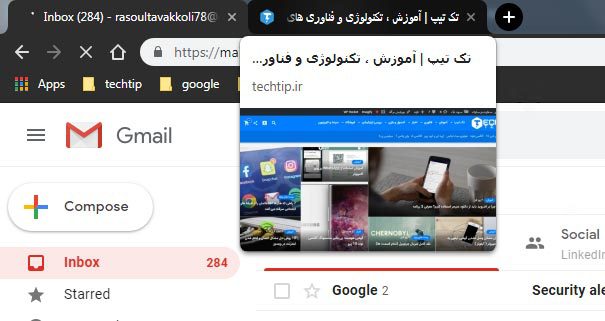
قابلیت جدید گوگل کروم : نمایش تب ها به صورت کارت های شناور کروم
اگر شما فقط تعداد انگشت شماری از تبهای باز در Google Chrome داشته باشید، به راحتی می توانید بفهمید که آنها چه هستند. اما همانطور که شروع به جمعآوری تب های بیشتر می کنید (یا کوچکتر کردن پنجره)، سختتر می شود. این جا، جایی است که کارت های شناور وارد می شوند ، می توانید به سادگی برای پیش نمایش تب ها کروم با قرار دادن موس روی آن مشاهده کنید. .
کارت های شناور کروم (google chrome) چیست ؟
ویژگی پیش نمایش تب های کروم به شما امکان می دهد تا اطلاعات بیشتری در مورد یک تب باز را به سادگی با قرار دادن موس روی آن مشاهده کنید. این ویژگی در حال حاضر پشت فلگی در ورژن (Stable (75 پنهان و در بتا (۷۵) ساخته شده است ، بنابراین هنوز کاملا آماده نیست برای نخستین بار، اما من برای هفته ها از آن استفاده کرده ام و هیچ مشکلی نداشتم. در ادامه با تک تیپ یک نگاه به آن چیزی است که در عمل به نظر می رسد می اندازیم :
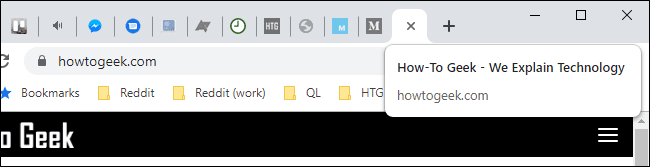
خیلی زیبا است، نه؟ فقط صبر کنید – حتی بهتر هم می شود. یک فلگ جداگانه وجود دارد که پیش نمایش تصویر را نیز ممکن می کند، بنابراین نه تنها نام سایت و آدرس سایت بلکه یک تصویر پیش نمایش سریع صفحه نیز وجود دارد. مثل این:
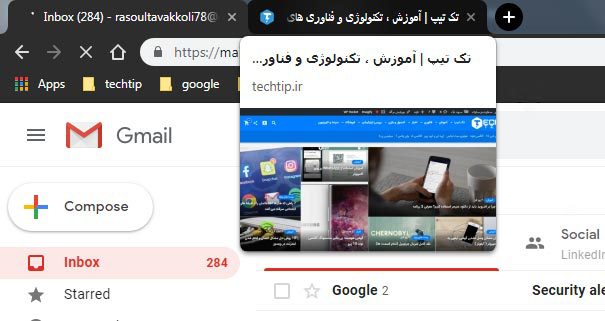
پیش نمایش تب های مرورگر کروم
من پیش نمایش تصویر را که کمی بزرگ است، پیدا کردم – فضای بسیار زیادی را میگیرد، و به طور صادقانه من نیازی به مشاهده پیش نمایش تصویر ندارم. با این حال، در هنگام خرید آنلاین و مقایسه چندین محصول در همان سایت، می توان دید که چگونه این ویژگی می تواند ارزشمند باشد. چند بار مجبور شده اید ۱۹ تب آمازون باز کنید در حالیکه سعی می کردید بفهمید کدام را بخرید؟ پیش نمایش های تصویر شناور برای جا به جایی سریع در چنین موقعیتی می تواند مفید باشد.
اما همانطور که میدانید، کارت های شناور به خودی خود (بدون پیش نمایش) بسیار مفید هستند و من مطمئن نیستم که چگونه بدون آن زندگی می کردم. من تحقیقات زیادی انجام می دهم و غالبا با ده ها تب باز تمام می شود که در آن Hover Cards ارزشش را نشان می دهد. این باعث می شود پیدا کردن برگه خاصی که من به دنبالش هستم بسیار آسان تر شود. من متوجه نشدم چقدر به این نیاز دارم تا زمانی که من آن را پیدا کردم.
اگر شما در چنین شرایطی هستید، نحوه دریافت آن اینجا است.
آموزش فعال کردن کارت های شناور (پیش نمایش تب ها) در Chrome
ابتدا مطمئن شوید که آخرین نسخه Chrome را استفاده می کنید. با کلیک کردن بر روی سه نقطه در سمت راست بالا، به منوی تنظیمات بروید و سپس به help > about google chrome کروم بروید.
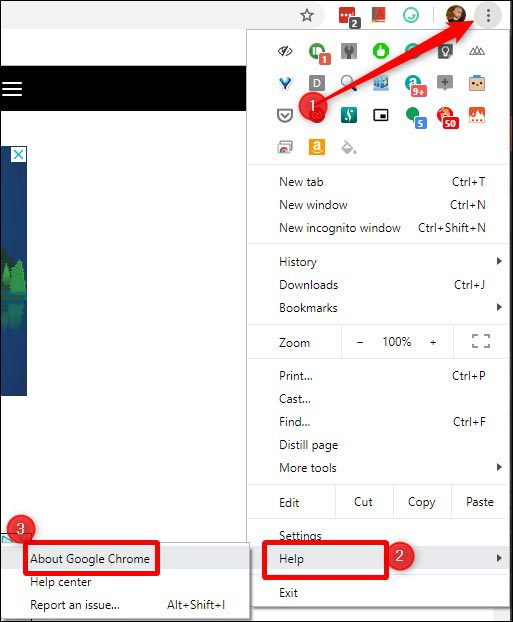
اگر از جدیدترین نسخه استفاده می کنید ، ادامه مقاله را دنبال کنید. اگر هم بروزرسانی در دسترس بود ، آن را دانلود و نصب کنید ، سپس مرورگر خود را مجددا راهاندازی کنید تا نصب کامل شود.
هنگامی که آخرین نسخه را اجرا کردید ، یک تب جدید بسازید عبارت chrome://flags را جستجو کنید.
در تب باز شده عبارت “Hover” را در نوار جستجو ، جستجو کنید. دو گزینه مربوطه را نمایش می دهد: Tab Hover Card Images و Tab Hover Cards.
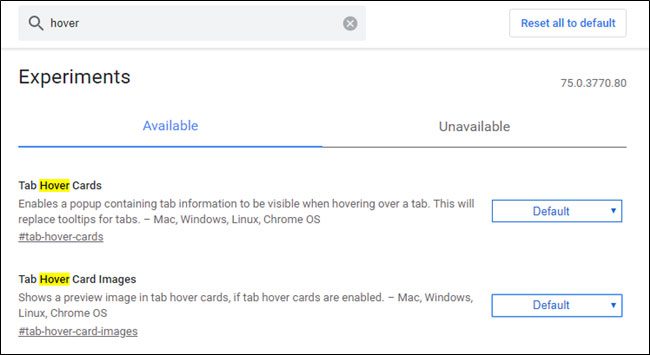
با کلیک بر روی جعبه کشویی در سمت راست ، گزینه ای Enable یا فعال را انتخاب کنید. لازم به ذکر است که Tab Hover Cards has Enabled گزینه های EnabledB و EnabledC را دارد ، بنابراین بهتر است گزینه اصلی Enabled را انتخاب کنید.
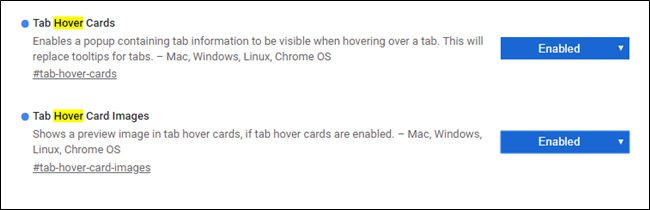
پس از فعال شدن ، دکمه “Relaunch Now” را در پایین فشار دهید ، تا مرورگر مجددا راهاندازی شود.
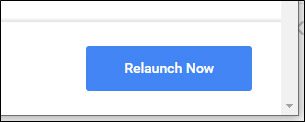
این شما و این هم کارت های شناور کروم که می توانید از آن لذت ببرید (به طور بالقوه در حال تغییر در زندگی)! امیدوارم این قابلیت همانطور که برای من مفید بود، برای شما هم مفید باشد.



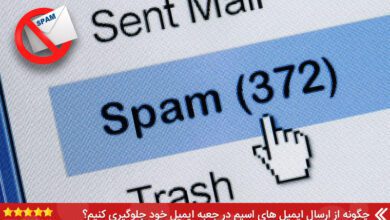

سلام.. خیلی جالب بود متشکر